
Det råder ingen tvekan om att Moto G7 är en av de bästa budgettelefonerna som finns, men är du säker på att du får ut det mesta av den? Det finns några viktiga inställningar som vi vanligtvis gillar att ändra när vi ställer in en ny Android-telefon och Moto-telefoner har också några exklusiva alternativ värda att fördjupa sig i. Här är våra råd om Moto G7-inställningarna du bör justera för att komma igång med din nya enhet. Dessa tips kommer att fungera lika bra på den bredare G7-familjen, inklusive Moto G7 Power, Moto G7 Play och Moto G7 Plus.
Innehåll
- Välj dina Moto Actions
- Schemalägg nattljus
- Ställ in din skärmsläckare
- Schemalägg en varva ner rutin
- Svep nedåt på fingeravtryckssensorn för aviseringar
- Justera ljudet
- Ställ in Peek Display
- Ändra skärmstorlek
- Slå på HDR och inaktivera aktiva bilder
- Aktivera automatisk smile capture
Välj dina Moto Actions
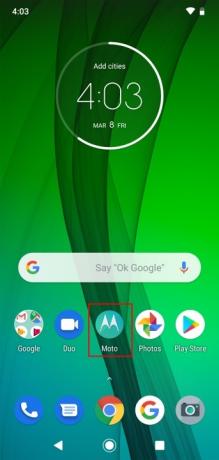
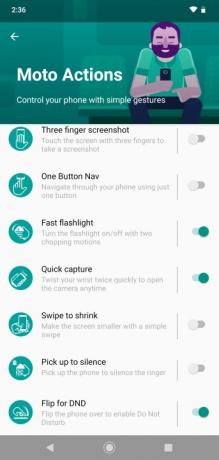
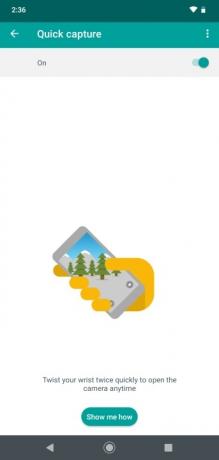
Motorola har länge erbjudit en mängd olika gestgenvägar på sina telefoner; några av dem är verkligen användbara, andra inte så mycket. Vi kommer inte att dela ut var och en av dessa som ett separat tips, utan vi råder dig snarare att öppna Moto-appen och trycka på
Moto-åtgärder att se över alternativen själv. Våra favoriter är Snabb ficklampa, som sätter på eller släcker ficklampan när du gör en dubbel-chop-rörelse med din telefon, och Vänd för DND, som automatiskt aktiverar Stör ej när du placerar din Moto G7 ansiktet nedåt. Den enda andra vi verkligen rekommenderar är Snabb tagning, som startar kameran när du vrider handleden två gånger, eller växlar mellan den främre och bakre kameran när kameraappen redan är öppen. Du kan trycka på varje alternativ för att få mer detaljer och se en animering som förklarar gesten.Rekommenderade videor
Schemalägg nattljus

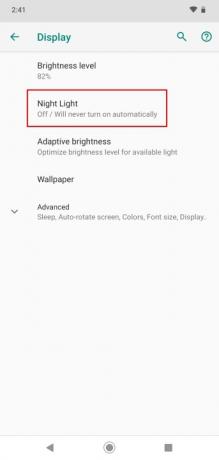
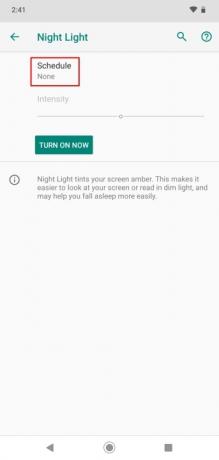
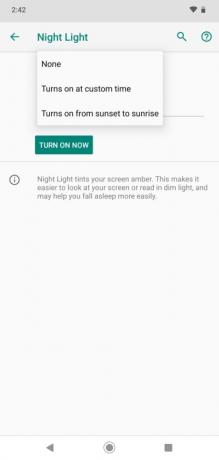
Många av oss läser på våra telefoner i sängen på natten, men blått ljus från skärmen kan hindra oss från att bli så naturligt sömniga som vi normalt skulle göra. Tack och lov finns det en inställning på de flesta telefoner nuförtiden som låter dig filtrera bort blått ljus nära läggdags. Gå till Inställningar > Display > Nattljus och tryck på schema och välj sedan en anpassad tid eller gå med solnedgång och soluppgång. Helst vill du filtrera det blå ljuset ute i minst 90 minuter innan du går och lägger dig.
Ställ in din skärmsläckare
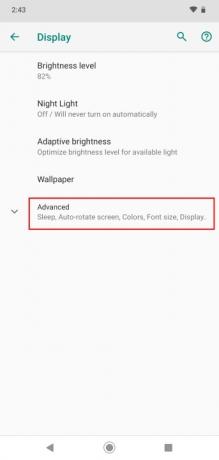
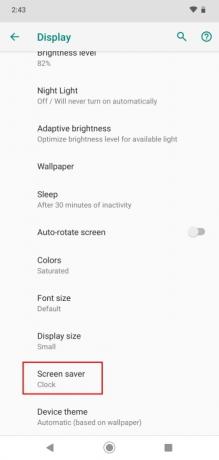
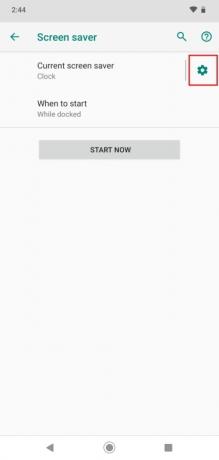
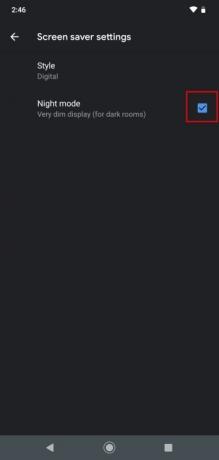
Du kanske föredrar att stänga av detta helt, eller så kanske du vill använda din Moto G7 som en sängklocka och docka den varje natt. Hur som helst, gå till Inställningar > Display > Avancerat > Skärmsläckare och bestäm vad du vill visa och när det ska starta, eller välj Aldrig om du inte vill använda den alls. Om du använder den på nattduksbordet rekommenderar vi att du trycker på inställningskuggan bredvid där det står Aktuell skärmsläckare och kryssa i rutan bredvid Nattläge för att hålla displayen svag.
Schemalägg en varva ner rutin

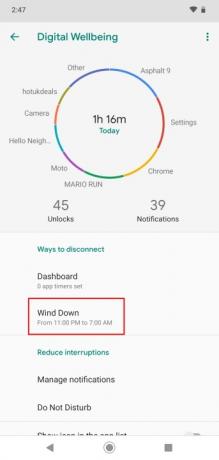
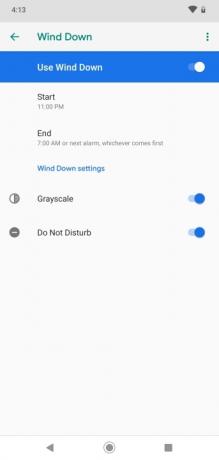
Vi brukade rekommendera schemaläggning Stör inte, men du kan göra det som en del av Wind Down, som är en funktion som introducerades av Google i Android 9.0 Paj. Gå till Inställningar > Digitalt välmående > Varva ner och konfigurera den så att den passar dig. Växeln till Gråskala när det börjar bli sent kan vara ett steg för långt för vissa, men vi rekommenderar starkt att du ställer in Stör inte att komma på under kvällstimmarna eftersom det kommer att innebära mindre potentiell stress nära läggdags och mycket bättre sömnkvalitet utan några varningar som stör dig.
Svep nedåt på fingeravtryckssensorn för aviseringar
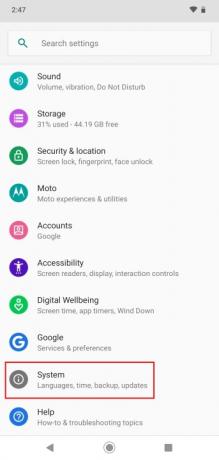
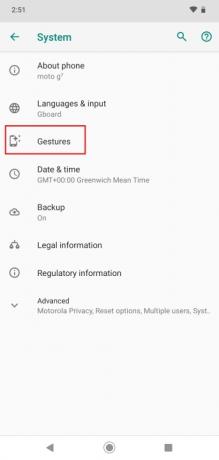
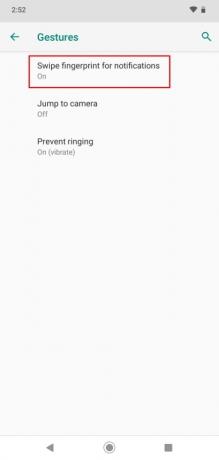
Eftersom tillverkare flyttade fingeravtryckssensorn på baksidan av telefoner är det naturligt att ha fingervila där, och därför som gestgenvägsalternativet för att öppna meddelandeskärmen genom att svepa nedåt på den sensorn eller för att stänga den igen genom att svepa upp. Om du tror att du kan hitta det praktiskt, gå in Inställningar > System > Gester och tryck för att vrida Svep fingeravtryck för aviseringar på.
Justera ljudet
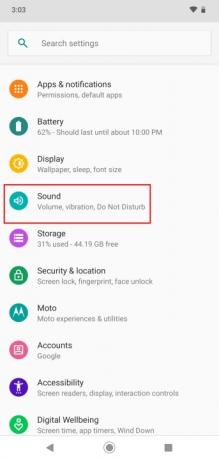

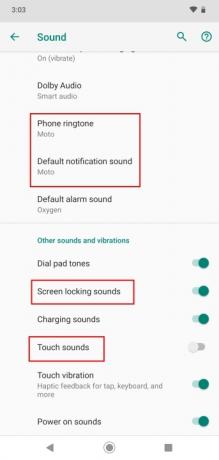
Du kanske älskar den ikoniska Hello Moto-ringsignalen, men för oss är den för hög och fräsch, så det är något vi gillar att ändra omedelbart med en Motorola-telefon. Gå till Inställningar > Ljud > Avancerat och ändra Ringsignal och Standardljud för meddelande. Det borde du hitta Beröringsljud är avstängda som standard, men vi gillar också att stänga av Skärmlåsande ljud.
Ställ in Peek Display
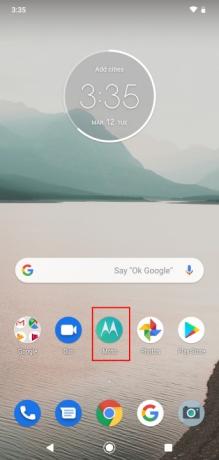

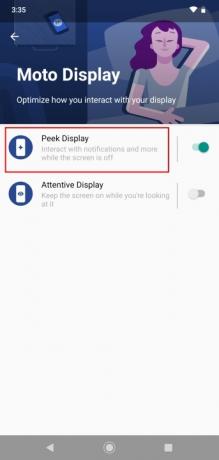
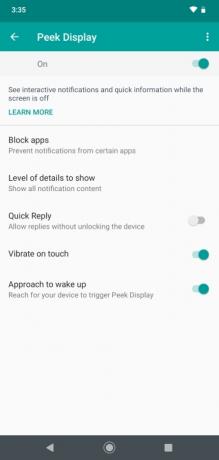
Med Peek Display kan du se aviseringar och tiden på din låsskärm även när den är avstängd, men du vill konfigurera den. Öppna Moto-appen och tryck på Moto Display > Peek Display. Som standard kommer det att visa allt meddelandeinnehåll på din låsskärm, vilket kan vara ett problem, särskilt om du är med företaget eller om du har lämnat din telefon någonstans. Du kan välja att blockera vissa appar, justera detaljnivån och till och med tillåta snabba svar utan att låsa upp enheten. Bestäm dina preferenser, men kom ihåg att det finns en risk för din integritet med den här funktionen.
Ändra skärmstorlek
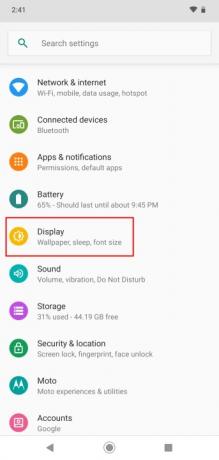
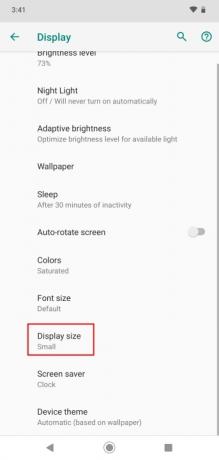
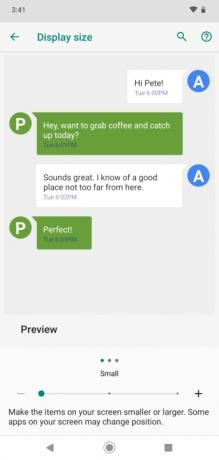
Du kanske upptäcker att storleken på ikoner och text är perfekt för dig, men vi tycker att standardstorleken på Moto G7 är ganska stor. Du kan ändra det Inställningar > Display > Avancerat > Displaystorlek. Vi föredrar Små, men prova dem och se vad som passar dig.
Slå på HDR och inaktivera aktiva bilder



Vi gillar kameran i Moto G7, men det finns två inställningar vi rekommenderar att ändra i kameraappen direkt. Du kommer hitta HDR uppe till vänster är inställd på Bil och vi rekommenderar att du vänder den På permanent. Det gör stor skillnad för dina bilder i utbyte mot en lite längre behandlingstid. Det andra alternativet som vi rekommenderar att stänga av är Aktiva bilder eftersom de tar upp mer utrymme och de är ofta meningslösa - allt detta läge gör är att fånga en sekund av video på vardera sidan av din bild. Det är faktiskt inkompatibelt med HDR, så om du vänder dig
Aktivera automatisk smile capture


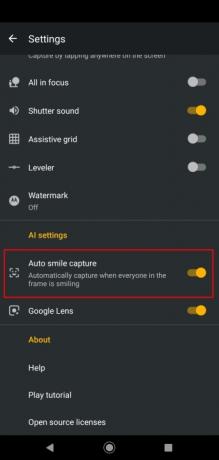
Moto G7 har ett trevligt porträttläge och den är bra på att ta attraktiva bilder av människor, men du kan öka din chans att ta den perfekta gruppbilden med denna smarta funktion. Öppna kameraappen och tryck på rutnätsikonen och tryck sedan på inställningskuggen högst upp. Scrolla ner så hittar du Automatisk leende fånga är ett alternativ som du kan aktivera. Det här kan vara väldigt praktiskt, speciellt när du försöker ta ett anständigt foto av en grupp människor som ler eftersom
Redaktörens rekommendationer
- Moto G Power 5G lägger till en flaggskeppsfunktion till en budgettelefon
- Nokia 5.4 vs. Motorola Moto G Power (2021): Budget slagfält
- De bästa Moto G Power fodral och skal
- Den nya Motorola Moto G-familjen ger kamerauppgraderingar och lockande priser
- Moto G Power vs. Moto G Stylus: Alla skillnader förklaras
Uppgradera din livsstilDigitala trender hjälper läsare att hålla koll på den snabba teknikvärlden med alla de senaste nyheterna, roliga produktrecensioner, insiktsfulla redaktioner och unika smygtittar.




